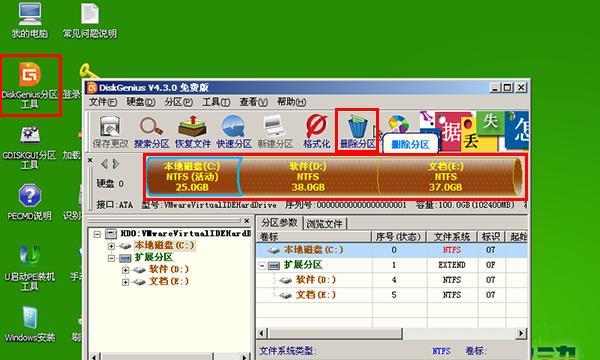随着科技的进步,使用U盘进行装机已经成为一种快速、方便和可靠的方式。本文将详细介绍使用U盘启动装机的步骤和注意事项,帮助读者轻松完成自己的装机项目。
一:准备工作
在使用U盘启动装机之前,需要准备一台可用的电脑、一个符合要求的U盘以及装机所需的操作系统镜像文件。确保电脑已经关机并断开电源,并备份好重要数据。
二:选择适合的U盘
选择一个容量适中的U盘,并确保它是可靠的品牌。建议使用USB3.0接口的U盘,以获得更快的传输速度。在选择时,还应注意U盘是否有坏道或其他硬件问题。
三:制作启动盘
将U盘插入电脑,并使用专业的制作启动盘工具,如Rufus或WinToUSB等软件来制作启动盘。根据软件的提示,选择正确的U盘和操作系统镜像文件,点击开始制作启动盘。
四:设置BIOS
在电脑启动时,按下对应键(通常是DEL、F2或F12)进入BIOS设置界面。在启动选项中,将U盘设为首选启动设备,并保存更改。这样电脑在下次启动时将从U盘启动。
五:重启电脑
完成BIOS设置后,保存更改并重启电脑。在重启过程中,系统将从U盘启动,并进入安装界面。根据系统提示,选择相应的语言和其他设置,开始安装操作系统。
六:分区和格式化
在安装过程中,系统会提示进行磁盘分区和格式化。根据自己的需求进行调整,选择适当的分区大小和文件系统类型。务必注意备份重要数据,因为格式化会清除所有数据。
七:安装驱动程序
完成操作系统的基本安装后,需要安装相应的驱动程序来使硬件正常工作。可以通过驱动光盘、官方网站或第三方软件来获取并安装所需的驱动程序。
八:更新系统和应用程序
安装完驱动程序后,及时更新操作系统和安装其他常用软件,以获得最新的功能和修复已知的漏洞。同时,安装杀毒软件来保护电脑免受恶意软件的侵害。
九:配置系统设置
根据个人喜好和使用习惯,对操作系统进行相应的设置,如背景壁纸、桌面图标、显示分辨率等。此外,还可以设置网络连接、用户账户和隐私选项等。
十:安装常用软件
根据自己的需求,安装一些常用的软件,如办公套件、浏览器、媒体播放器和压缩工具等。这些软件可以提高工作效率和娱乐体验。
十一:备份重要数据
在系统安装和设置完成后,务必备份重要数据。可以使用外部硬盘、云存储或其他存储介质来进行数据备份,以防止数据丢失和意外情况发生。
十二:优化系统性能
为了获得更好的电脑性能,可以进行一些优化操作。例如清理系统垃圾文件、关闭不必要的启动项、定期进行磁盘碎片整理等。
十三:测试系统稳定性
在安装和优化完成后,进行系统稳定性测试是必要的。可以使用一些压力测试工具来测试系统在高负载情况下的稳定性,以确保系统不会出现崩溃或死机等问题。
十四:故障排除
如果在安装或使用过程中遇到问题,可以参考硬件厂商的说明书、操作系统的支持文档或在线社区来寻求解决方案。也可以寻求专业人士的帮助。
十五:享受装机的乐趣
通过使用U盘启动装机,您可以自己动手完成电脑的组装和安装,不仅能够学到更多关于电脑硬件和操作系统的知识,还可以享受到成功装机带来的成就感和乐趣。
使用U盘进行装机已经变得简单易行,只需按照正确的步骤进行操作即可。通过本文的详细教程,相信读者已经掌握了使用U盘启动装机的方法,并能够顺利完成自己的装机项目。祝您成功!